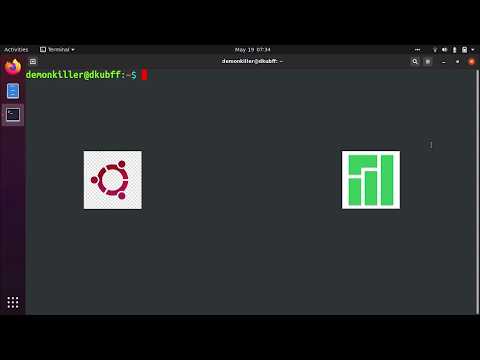
コンテンツ

「dd」コマンドラインは、他のほとんどの方法よりも直接データを読み書きするデータ操作プログラムです。これにより、潜在的に強力になりますが、データ破壊エラーが発生しやすいため、使用するのがより危険になります。
ステップ1
管理者アカウントでコンピュータにログインします。
ステップ2
USBフラッシュドライブをコンピューターに接続します。すべてのドライバ、USBデバイス、およびその他のリムーバブルコンポーネントを削除します。
ステップ3
[マイコンピュータ](Windows VistaおよびWindows 7では[コンピュータ])を開き、USBフラッシュドライブのアイコンを右クリックして、[フォーマット]オプションを選択します。この操作によりドライブ上のすべてのデータが消去されるため、正しいドライブを選択していることを確認してください。すべてのデフォルトオプションを変更せずに、[開始]をクリックします。フォーマットが完了したら、メッセージボックスで[OK]をクリックします。
ステップ4
Windowsエクスプローラーを開き、ブートディスクイメージの場所を参照します。ファイルを「dd」実行可能ファイルと同じディレクトリに移動します。
手順5
コマンドウィンドウを開きます。
手順6
「cd [パス]」を引用符なしで入力し、[パス]を「dd.exe」とディスクイメージファイルを含むディレクトリのパスに置き換えて、「Enter」を押します。
手順7
引用符なしで「ren dd.exe dd-removeable.exe」と入力し、「Enter」を押します。これにより、事故を防ぐために、「dd」コマンドがUSBドライバーなどのリムーバブルドライブに制限されます。
手順8
引用符なしで「dd --list」と入力し、Enterキーを押します。
手順9
リストで「リムーバブルメディア」オプションを探します。その行の下に、「。 D:にマウント」のようなものが表示されます。末尾の文字(この場合は "d")は、USBフラッシュドライブ上の文字です。
手順10
「dd if = [画像ファイル名と拡張子] of = 。[ドライブ文字]:」を引用符なしで入力し、「[画像ファイル名と拡張子]」を画像ファイル名と拡張子に置き換え、「 [ドライブ文字]「USBフラッシュドライブの文字を入力し、Enterキーを押します。」